- Autor Jason Gerald [email protected].
- Public 2023-12-16 11:07.
- Viimati modifitseeritud 2025-01-23 12:16.
Rakendused on nutitelefoni kasutamise üks olulisemaid aspekte. Ilma rakenduseta näeb teie uus Android -telefon välja vaid veidi parem kui teie tavaline telefon. Leiate rakendusi, mis teevad kõike, ja võimalus uurida paljusid saadaolevaid rakendusi on peamine tegur, mis meelitab inimesi nutitelefoni kasutama. Kui olete teadnud, kuidas rakendusi installida ja hallata, saate teha asju, mis olid varem võimatud.
Samm
Osa 1/6: Rakenduste leidmine ja installimine

Samm 1. Avage Play pood või Amazon App Store
Sõltuvalt kasutatavast Android -seadmest saate valida ühe või mõlemad neist rakendustest. Need kaks rakendust on Androidi seadmetesse rakenduste hankimise peamine allikas.
- Play poe kasutamiseks peate olema oma Android -seadmesse Google'i kontoga sisse logitud. Sisselogimistaotlus esitatakse tavaliselt seadme esmakordsel seadistamisel, seega peaks enamik inimesi olema juba sisse logitud. Kui te pole veel sisse logitud, avage rakendus Seaded, puudutage "Lisa konto" ja logige seejärel sisse oma Google'i kontoga.
- Amazon App Store nõuab teil Amazoni kontot ja teil palutakse Amazon App Store'i esmakordsel avamisel sisse logida.
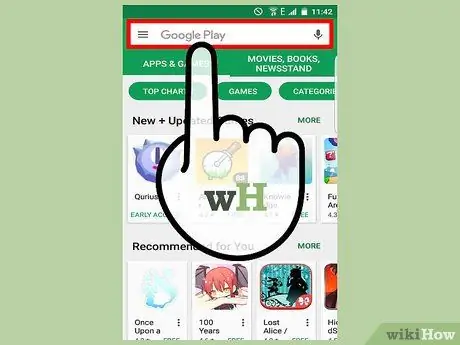
Samm 2. Sirvige saadaolevate rakenduste loendit või tehke allalaaditava rakenduse leidmiseks märksõnaotsing
Play poes on allalaadimiseks miljoneid rakendusi, mis hõlmavad kõiki kategooriaid, mida võite ette kujutada. Otsingufunktsiooni saate kasutada, kui teate, mida soovite leida, või saate App Store'i avalehel rakenduste loendit kategooriate kaupa sirvida.
On rakendusi, mis hõlmavad üsna palju, kuid märkate, et ühe rakenduse kvaliteet võib üksteisest suuresti erineda. Kui sirvite rakenduste loendit, leidke väike sinine ikoon, mis näitab, et rakenduse tegi usaldusväärne arendaja. See aga ei tähenda, et te ei leiaks tundmatutelt arendajatelt hämmastavaid rakendusi; Uute kogemuste saamine on üks meeldivamaid asju
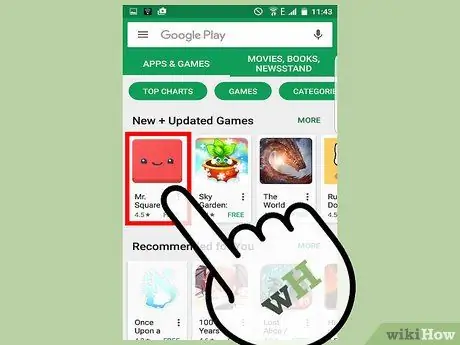
Samm 3. Puudutage rakendust, et vaadata selle üksikasjalikku teavet
Kui sirvite või otsite, saate rakenduste poe lehe avada, puudutades seda. Selles näete rakenduse üksikasju, ekraanipilte, videoid ja ka rakenduse ülevaadet.
Lugege enne kasutajate installimist mõningaid arvustusi, et näha, kas rakendusel on tõsiseid probleeme. Mitte kõik arvustused ei aita teid, kuid saate probleemseid rakendusi vältida, kui vaatate kiiresti kasutajate ülevaateid. Tärnireitingut saate kasutada ka rakenduse üldiste kasutajate hinnangute võrdlusalusena. Süsteem ei ole täiuslik, sest ettevõtted võivad inimestele maksta heade arvustuste eest ja kasutajad võivad jätta halbu arvustusi lihtsalt sellepärast, et neile ei meeldi üks või kaks asja rakenduse kohta, kuid tärnide hindamine võib seda väärt olla
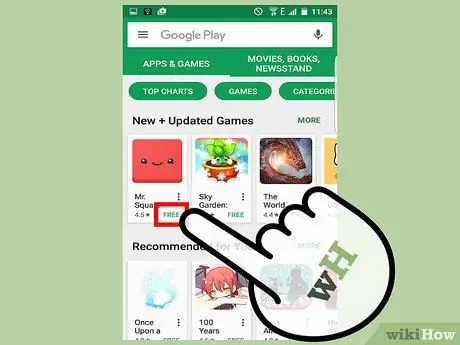
Samm 4. Vaadake rakenduse hinda
Rakenduse hind ulatub tasuta kuni sadade tuhandete ruupiateni ja hind kuvatakse rakenduse üksikasjade lehe ülaosas asuval nupul. Sageli on teatud tasuliste rakenduste tasuta versioonid. Kui rakendust pakutakse tasuta, on nupu tekst "Installi", mitte hind. Paljud rakendused pakuvad täiendavaid rakendusesiseseid oste, seega olge lastele mõeldud rakenduste valimisel ettevaatlik. Rakendusesiseste ostude rakendamisel on näidatud hind allpool.
Kui soovite saada tasulist rakendust, peab kasutatav makseviis olema valmis. Mõned kasutatavad makseviisid hõlmavad krediit- või deebetkaarte, PayPali kontosid või Google Play kinkekaarte. Igas piirkonnas saadaolevad maksevõimalused on erinevad. Kui teil on makseviisiga seadistatud Google Walleti konto, saate seda maksete tegemisel kasutada standardvalikuna
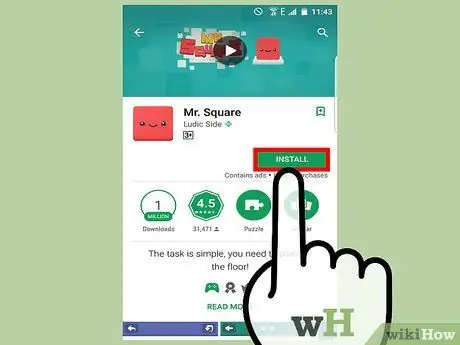
Samm 5. Alustage installiprotsessi
Installiprotsessi alustamiseks puudutage hinda või installi nuppu. Sõltuvalt teie seadmele rakendatud turvaseadetest võidakse teil paluda enne rakenduse allalaadimist sisestada parool.
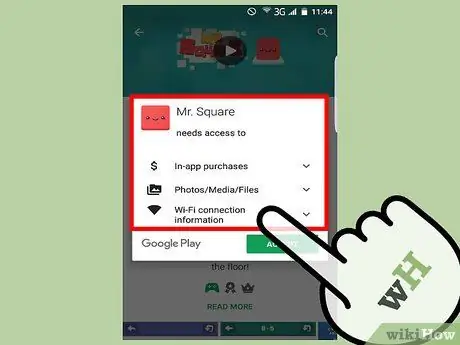
Samm 6. Vaadake üle vajalikud load
Kasutatud lubade ülevaatamine on rakenduse kasutamise oluline osa. Rakendusel teie seadmes olevad load („load”). Mõned õigused, mida võib vaja minna, hõlmavad kontakte, profiiliteavet, asukohta, kohalikke faile ja mitmesuguseid muid asju. Vaadake hoolikalt läbi kõik taotletud load, veendumaks, et rakendus ei taotle juurdepääsu asjadele, mida ta ei vaja. Näiteks pole taskulambirakendusel mingit põhjust teie identifitseerimisteabele juurde pääseda, kuid sellisel rakendusel nagu Facebook on mõistlikum taotleda juurdepääsu teie identifitseerimisteabele.
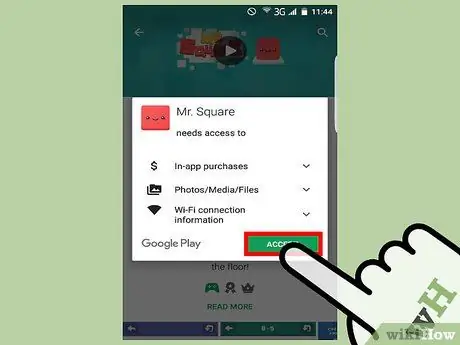
Samm 7. Alustage rakenduse allalaadimist
Kui olete nõus loa andmisega, hakkab rakendus seadmesse alla laadima. Enne suurte rakenduste (nt mängude) allalaadimist on soovitatav ühendada seade traadita võrguga, mis võib kulutada palju teie mobiilse andmeside kvooti. Saate seadme traadita võrguga ühendada seadme rakenduse Seaded kaudu.
Rakenduse allalaadimiseks kuluv aeg sõltub rakenduse suurusest ja kasutatud ühenduse kiirusest
Osa 2/6: Rakenduste käivitamine ja haldamine
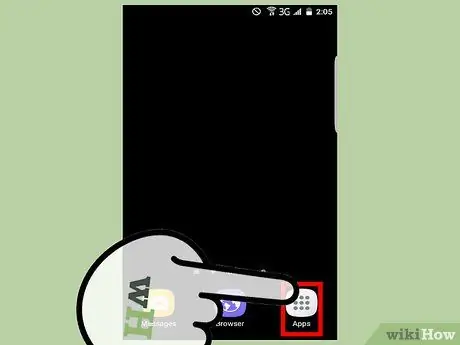
Samm 1. Leidke oma uus rakendus
Kõik installitud rakendused leiate rakenduste sahtlist. Rakenduste sahtli saate avada, vajutades seadme avakuva allosas asuvat ruudustiku nuppu. Kerige alla, et näha kõiki installitud rakendusi. Enamikus seadmetes lisatakse uued rakendused kodulehele automaatselt, kuid see on kõikide seadmete puhul erinev ja selle valiku saab ka keelata.
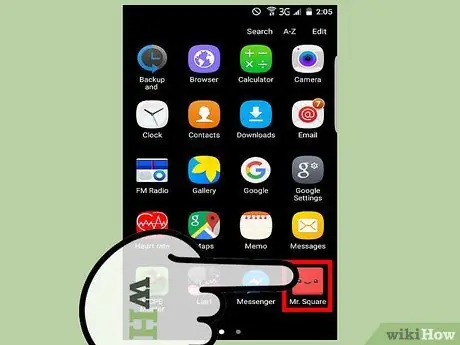
Samm 2. Puudutage rakendust selle käivitamiseks
Iga rakendus on erinev, seega on raske konkreetseid rakenduste kasutusjuhendeid pakkuda. Mõned rakendused, näiteks Snapchat ja Twitter, nõuavad enne nende kasutamist oma kontoga sisselogimist. Mõned teised rakendused võimaldavad teil seda kasutada ilma konto kasutamissüsteemita. Paljudel rakendustel on menüü, millele pääsete juurde, puudutades nuppu, kuid see pole universaalselt rakendatav.
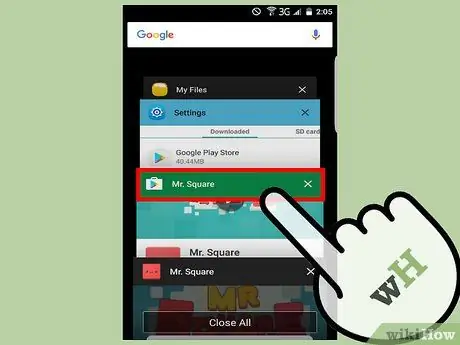
Samm 3. Üleminek ühelt rakenduselt teisele nupule Hiljutised rakendused
Nupp Hiljutised rakendused näeb välja nagu kaks ristkülikut ja asub tavaliselt seadme paremas alanurgas. Nupp avab loendi rakendustest, mis on praegu kulisside taga ootel, ja saate selles loendis kiiresti ringi liikuda.
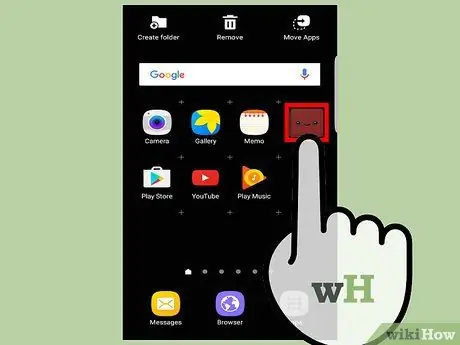
Samm 4. Vajutage pikalt rakenduse ikooni, et seda avakuval ringi liigutada
Kui vajutate ja hoiate all ikooni, saate selle üle avakuva lohistada ja uude kohta paigutada. Kui teil on mitu avaekraani, hoidke lehtede vahetamiseks hetkeks all ekraani servas olevat rakenduse ikooni. Saate avakuval otsetee loomiseks rakenduste sahtlis ikooni vajutada ja hoida.
Selle eemaldamiseks pühkige avakuval ikooni ekraani ülaossa. See protsess ei kustuta rakendust; Leiate selle endiselt rakenduste sahtlist
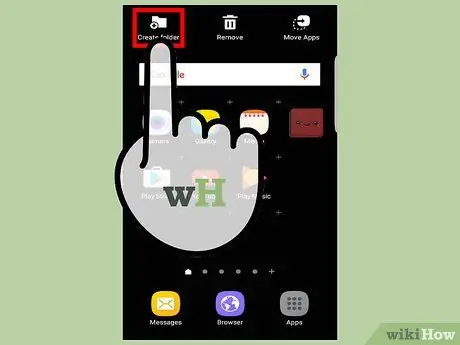
Samm 5. Looge avakuval kataloog, libistades rakenduse teiste rakenduste kohal
Enamik Androidi uusi versioone võimaldab teil avakuval luua katalooge, mis aitavad teil oma rakendusi hallata. Mitte kõik Androidi versioonid ei saa seda teha, eriti vanemad seadmed. Pühkige rakendus teise rakenduse kohal ja luuakse kataloog. Pärast seda saate jätkata kataloogi teiste rakenduste lisamist. Kataloogi avades ja selle nime puudutades saate kataloogi nime muuta.
Teatud tehases valmistatud telefonid võimaldavad rakenduste sahtlis katalooge luua, kuid see pole universaalselt rakendatav
Osa 3/6: rakenduse kasutamine
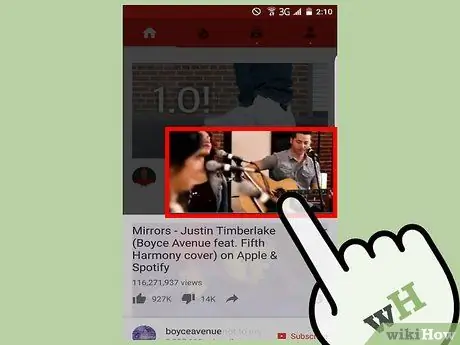
Samm 1. Õppige mõningaid tavalisi liigutusi
Mõned tavalised sõrmeliigutused, mis on kasulikud mõne sarnase funktsiooni täitmiseks, on rakendatud paljudes rakendustes. Teades mõningaid põhilisi liigutusi, saate uue rakendusega kiiresti harjuda.
- Seal on palju menüürakendusi, mida saab avada, libistades ekraani vasakult paremale. Tavaliselt aitavad need liigutused kiiresti pääseda menüüsse Seaded ja navigeerida rakenduste juhtelementides.
- Enamikus rakendustes, mis kuvavad teksti või pilte, saate kuvatava teksti või pildi suurust reguleerida, libistades samal ajal kahte sõrme ekraanil. Kui pigistate mõlemat sõrme, vähendatakse pilti või teksti, kui aga liigutate mõlemat sõrme üksteisest eemale, suurendatakse pilti või teksti.
- Kui rakendus kasutab "kaardi" liidest, kus teave kuvatakse ekraanil väikeste kaartidena, saate iga soovimatu kaardi ühe sõrmega pühkida. Kaarte rakendavaid rakendusi valmistab tavaliselt Google, kuid samasugust stiili rakendavaid rakendusi on palju.
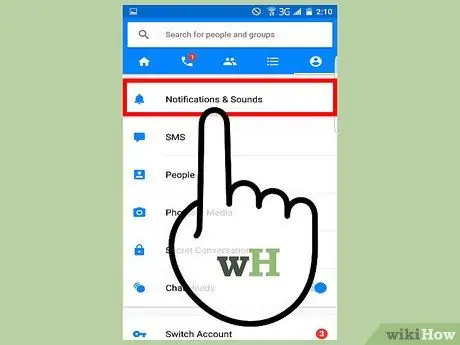
Samm 2. Määrake teatised vastavalt oma eelistustele
Enamik rakendusi saadab teie telefonile märguande, seejärel kuvatakse märguanne teavitusribal. On tõenäoline, et kõik kuhjuvad märguanded muutuvad segaseks, seega on hea välja lülitada märguanded rakendustest, mille puhul pole alati vaja ajakohast teavet.
- Enamikul rakendustel on menüüst Seaded märguandeseaded. Nende seadete asukoht on iga rakenduse puhul erinev.
- Kui te ei leia rakenduse menüüst Seaded märguannete seadistust, saate selle Android -seadme menüüst Seaded keelata. Avage seadmes rakendus Seaded, seejärel valige "Rakendused" või "Rakendused". Leidke installitud rakenduste loendist rakendus, mille märguanded soovite välja lülitada. Üksikasjade vaatamiseks puudutage rakenduse nime ja seejärel tühjendage ruut „Kuva märguanded”.
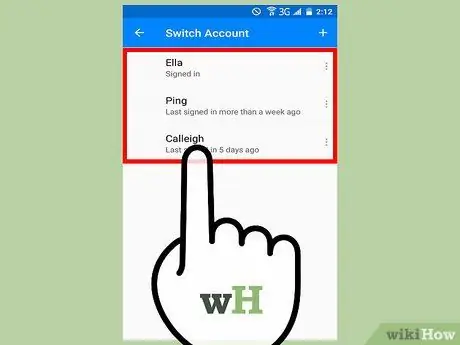
Samm 3. Vähendage kontode arvu nii palju kui võimalik
Suur hulk kontosid võib teid üle koormata, eriti kui on palju rakendusi, mis nõuavad konto loomist enne nende kasutamist. Asjade lihtsustamiseks proovige igal võimalusel kasutada Google'i sisselogimist. Näete selgelt, millisele teabele rakendusel juurdepääs on, ja saate antud load igal ajal eemaldada. Parim on see, et te ei pea iga uue rakenduse käivitamisel uut kontot looma ja kinnitama.
Mitte kõik rakendused ei toeta Google'i sisselogimist

Samm 4. Sulgege rakendus, vajutades avanuppu
Kui olete rakenduse kasutamise lõpetanud, vajutage rakenduse peatamiseks ja avakuvale naasmiseks avalehe nuppu. Rakendusi ei suleta täielikult, kuid need külmutatakse taustal, et mitte tarbida seadme süsteemi ressursse. Nii saate peatatud rakenduse juurde naasta ilma liiga palju ressursse laadimata.
Rakenduse saate täielikult sulgeda, vajutades nuppu Hiljutised rakendused ja libistades rakenduse, mille soovite sulgeda, väljapoole
Osa 4/6: Rakenduste värskendamine

Samm 1. Avage Play pood
Enamik rakendusi värskendatakse automaatselt, kuid saate Play poes saadaolevaid värskendusi käsitsi kontrollida. Värskendused võivad rakendusse rakendada uusi funktsioone, parandada vigu või täiustada rakenduse liidest.
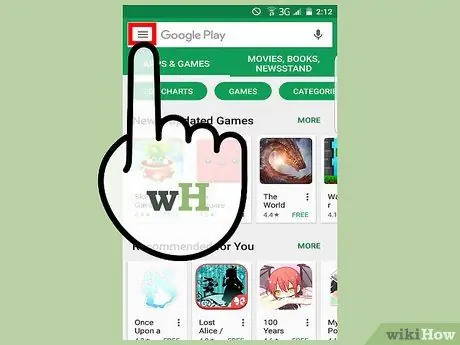
Samm 2. Puudutage menüünuppu (☰), seejärel valige "Minu rakendused"
Kuvatakse Google Play poe kaudu installitud rakenduste loend. Värskendatavad rakendused kuvatakse loendi ülaosas.
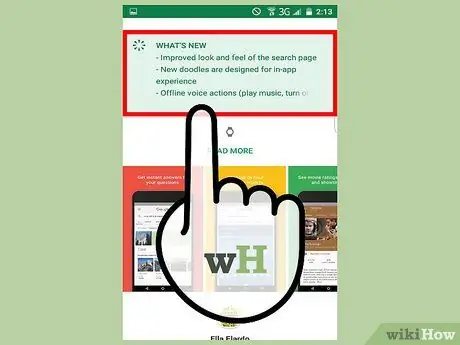
Samm 3. Uurige värskendatud rakenduses tehtud muudatuste kohta
Enamik rakendusi kuvab lehel Üksikasjad rakendusele tehtud muudatuste loendi. Kasutage seda loendit rakenduse muudatuste ülevaatamiseks ja otsustamiseks, kas peate rakendust värskendama või mitte.
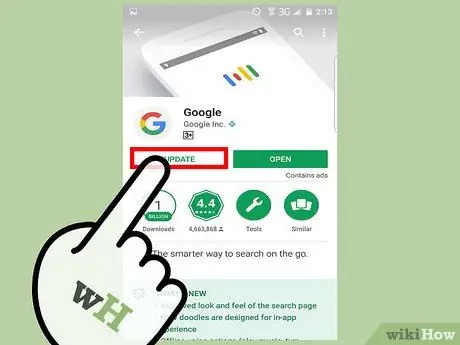
Samm 4. Ühe rakenduse värskendamiseks puudutage nuppu Värskenda või kõigi värskendatavate rakenduste jaoks puudutage valikut „Värskenda kõiki”
Kui rakendust värskendatakse, laaditakse see üldiselt tervikuna uuesti alla, seega on tungivalt soovitatav ühendada seade enne rakenduse värskendamist traadita võrguga.
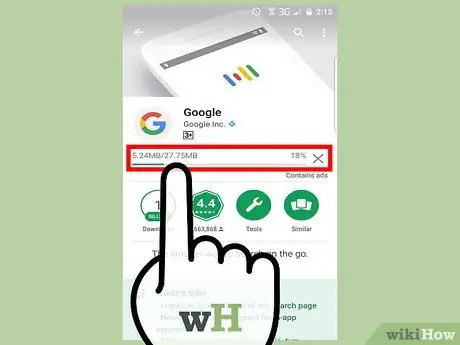
Samm 5. Oodake, kuni rakendus allalaadimise lõpetab
Kui teil on palju värskendamist vajavaid rakendusi, on võimalik, et värskendusprotsess võtab üsna palju aega. Saate teate iga kord, kui rakendus värskendamise lõpetab, teavitusribal.
Osa 5/6: Rakenduse andmete kustutamine ja rakenduste kustutamine
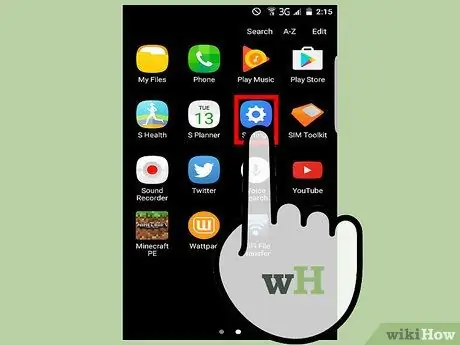
Samm 1. Avage seadmes rakendus Seaded
Rakendused võtavad seadmes üsna vähe ruumi ja võtavad veelgi rohkem aega, kui rakendust kasutatakse pikka aega. Kui laadite alla palju rakendusi, saab telefoni mäluruum aja jooksul otsa. Kasutatud ruumi taastamiseks on mitu võimalust: rakenduste andmete kustutamine ja vanade rakenduste kustutamine.
- Kui kustutate rakenduse andmed, kustutatakse kõik rakenduse salvestatud andmed ja seaded, seega tagastatakse rakendus algsesse olekusse, nagu see oli esmakordsel installimisel.
- Kõik seaded ja kontod eemaldatakse rakendusest ning teil palutakse uuesti sisse logida, kui rakendus seda nõuab.
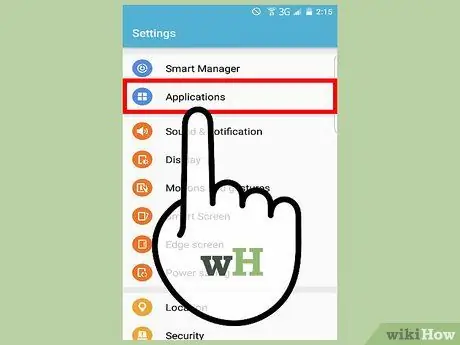
Samm 2. Puudutage valikut "Rakendused" või "Rakendused"
Kuvatakse installitud rakenduste loend. Kui soovite näha, millised rakendused võtavad kõige rohkem salvestusruumi, puudutage nuppu ja valige "Sorteeri suuruse järgi".
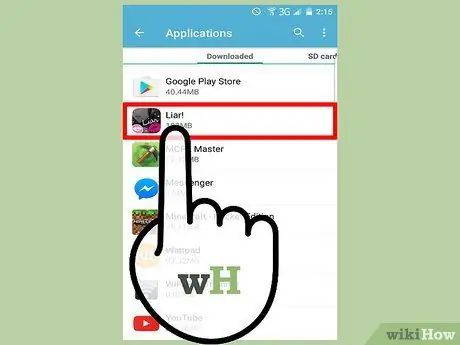
Samm 3. Puudutage rakendust, mille andmed soovite kustutada
Kuvatakse ekraan "Rakenduse teave". Sellel ekraanil näete kirjet "Andmed", kui palju ruumi saate taastada.
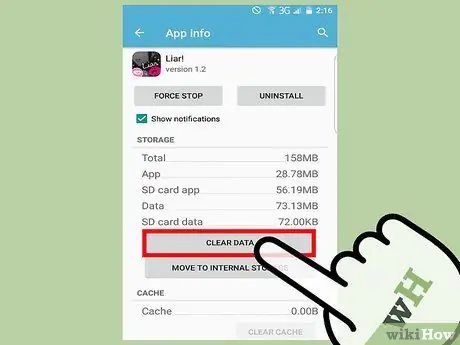
Samm 4. Rakenduse andmete kustutamiseks puudutage "Kustuta andmed"
Enne jätkamist palutakse teil kinnitus esitada.
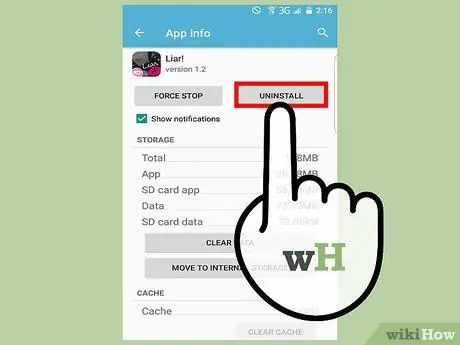
Samm 5. Kustutage kasutamata rakendused
Saate oma seadmesse palju salvestusruumi hankida, kui kustutate rakendused, mida te enam ei kasuta. Kui ostate kindla rakenduse, saate selle alati Play poest uuesti alla laadida. Te ei saa teatud seadmesse eelinstallitud rakendusi nullist desinstallida.
- Leidke rakenduste loendist rakendus, mille soovite eemaldada.
- Puudutage rakendust, et avada leht "Rakenduse teave", seejärel puudutage nuppu "Desinstalli". Kui nupp Desinstalli on hall, ei saa rakendust desinstallida.
- Kinnitage, et soovite rakenduse täielikult eemaldada. Nii kustutatakse rakendus ja kõik selle andmed teie seadmest.
Osa 6/6: Oluliste rakenduste hankimine
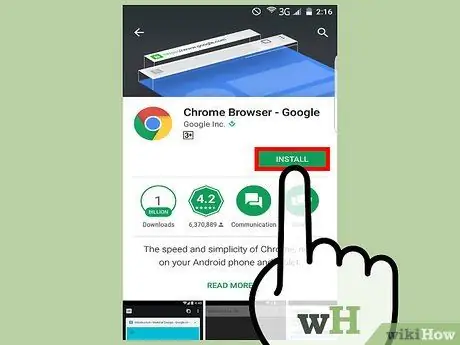
Samm 1. Hankige hea brauser
Androidi peamine brauser või Interneti -rakendus on päris hea, kuid Play poes on saadaval ka teisi paremaid valikuid. Kui kasutate Chrome või Firefox laua- või sülearvutis on soovitatav kasutada ka sama Androidi brauseri versiooni, kuna salvestatud seadeid ja aadresse saab ühest seadmest teise sünkroonida. delfiin on ka väga populaarne Androidi brauser.
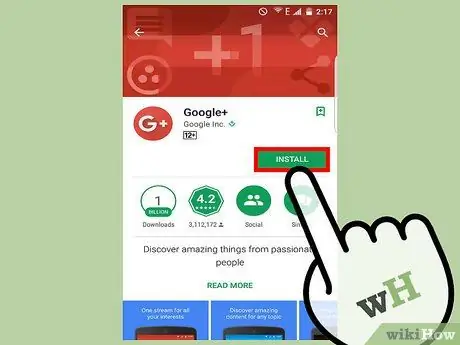
Samm 2. Ühendage seade oma sotsiaalse võrgustikuga
Igal suhtlusvõrgustikul on rakendus, mille saab alla laadida Play poe kaudu. Rakendused nagu Facebook, Twitterja Google+ see võib olla eelinstallitud, kuid saate selle Play poest alla laadida, kui rakendused pole teie seadmesse juba installitud. Näiteks on ka palju muid suhtlusvõrgustiku rakendusi Instagram, LinkedIn, Yelp, ja palju muud.
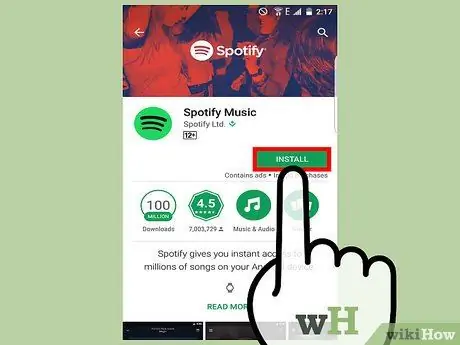
Samm 3. Kuulake muusikat populaarsete rakendustega
Google'il on oma muusikateenuse rakendus Muusikat mängima. Saate installida Pandora, Spotify, Häälestamavõi mõni muu muusikapleieri rakendus, et saada oma Android -seadmele tasuta lugude kogu.
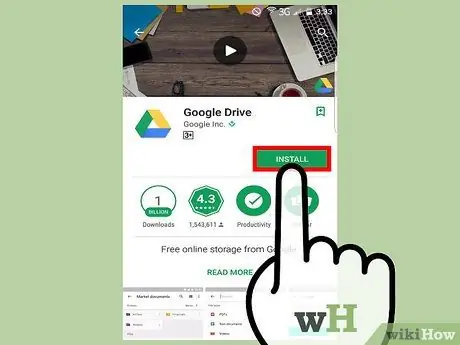
Samm 4. Laiendage oma salvestusruumi ja tootlikkust pilvesalvestuse abil
Enamikul Android -seadmetel on piiratud salvestusruum, kuid saate salvestusruumi laiendada, kasutades pilvesalvestusteenust. Google Drive võib olla installitud otse seadmesse ja kõigil Google'i kontodel on 15 GB vaba salvestusruumi. Dropbox on ka teine populaarne pilvesalvestusteenus ja Dropbox pakub tasuta 2 GB salvestusruumi.
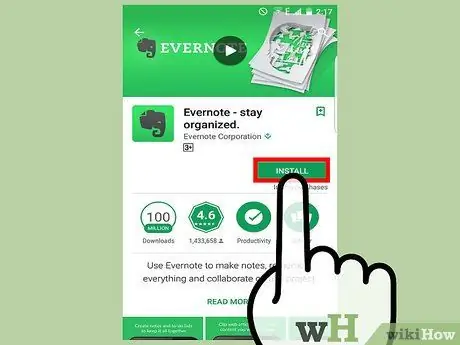
Samm 5. Hoidke märkmeid ja loendeid tootlikkuse tugirakendustega
Te kannate oma Android -seadet kõikjal kaasas, nii et saate oma seadmest maksimumi, pidades märkmeid ja tegemisi tootlikkuse tugirakendustega. Mõned populaarsed tootlikkuse tugirakendused on Google Keep, ükskõik. tehkeja Wunderlist. Kui salvestate veebisaitidelt sageli teavet, Evernote võib lihtsustada teabe ja kirjete salvestamise protsessi.
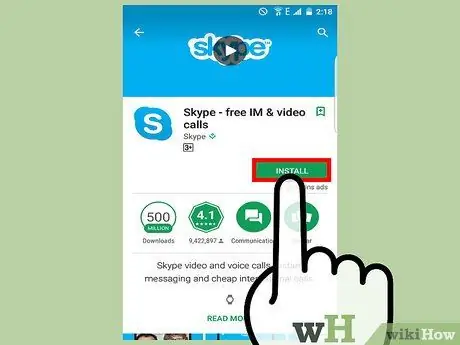
Samm 6. Leidke oma sõprade ja perega kasutatav sõnumsiderakendus
Kui kasutate Android -seadet, ei piirdu te ainult helistamise ja SMS -ide saatmisega. On mitmeid sõnumsiderakendusi, mis võimaldavad teil teiste kasutajatega tasuta suhelda. Mõned populaarsed sõnumsiderakendused on WhatsApp, Hangouts, Viber, Skype, Handcent, ja palju muud.
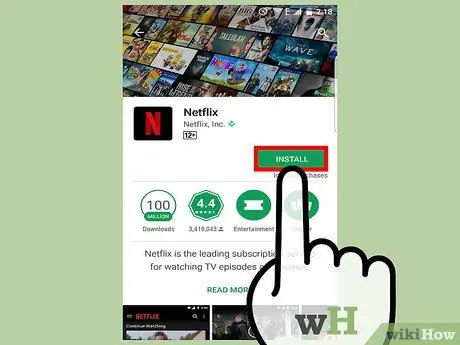
Samm 7. Vaadake oma lemmiksaateid ja -filme veebipõhise videopleieri (voogesituse) rakendusega
Kui teil on konto Netflix või Hulu+, saate rakenduse oma seadmesse alla laadida ja esitada kogu sisu, mida saab arvuti kaudu esitada. HBO kliendid saavad rakendust kasutada HBO GO et vaadata HBO kogu kogu sisu. Youtube installitud otse enamikku Android -seadmetesse, kuid saate selle Play poest alla laadida, kui teie seadmesse pole rakendust veel installitud.






